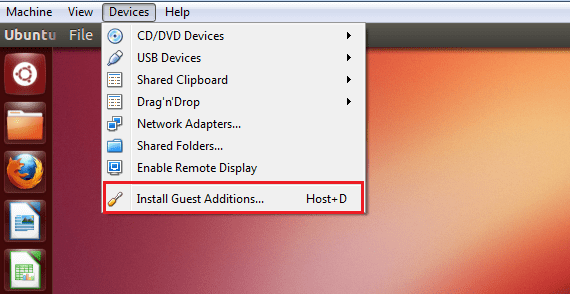
Si véns seguint aquestes pàgines ja hauràs vist més d'una menció a VirtualBox, Una de les alternatives de virtualització més populars. I una qüestió essencial per poder utilitzar-la de la manera més completa possible és la de instal·lar Guest Additions.
Es tracta d'un complement que ens permet una integració més forta entre el sistema operatiu amfitrió i aquells que utilitzem com a convidats, de manera tal que des d'aquests últims podrem accedir a les carpetes compartides de la plataforma 'host', entre diversos altres beneficis.
Vegem doncs, com instal·lar Guest Additions en Ubuntu, sent aquesta la plataforma de la màquina virtual. Per començar, vam iniciar la màquina virtual i després executem:
sudo apt-get update && sudo apt-get dist-upgrade
Després, reiniciem el sistema, i després executem Virtualbox. Un cop allà, anem a la barra d'eines: 'Dispositius → Instal·lar Guest Additions'. A el fer-ho, se'ns demanarà si volem executar una eina que serà llançada en forma directa des de 'VBOXADDITIONS_4.2.6_82870' o alguna cosa semblant (depenent de la versió que estiguem executant). Acceptem (fent clic en 'Run'.
Després, ja estem en condicions de instal·lar els pack d'extensions de Virtualbox, Que afegeixen suport per a dispositius USB 2.0, per RDP i PXE entre altres coses. Per a això només hem de dirigir-nos a la pàgina de descàrregues de Virtualbox, descarregar i després anar a Arxiu → Preferències → Extensions, I fer clic en el pack que hàgim descarregat.
Més informació - Com instal·lar Virtualbox en Debian i Ubuntu (i derivats)
Hauria de ser més explícit ( «reiniciar sistema»).
hola, podria saber, si en Elementary OS per instal·lar les Guest Additions de virtual box empraria el mateix mètode?
Doncs estic enmig d'una batalla de com carajos col·locar la pantalla a full resulocion de la mia, tinc elementary Freya i per mes sudos i apt-get li meta a la terminal, no aconsegueixo solucionar .... agraeixo ajudes,
Hola, fa 1 mes em vaig canviar a Kubuntu per diversos errors que venia tenint en OpenSuse 13.1 i abans la imposibildad de canviar a OS42.1 vaig haver d'optar per Kubuntu LTS 16.04.
Afortunadament tot funciona bé, però NO PUC instal·lar el beneït «Guest Additions». Ja probe 375418 formes i no hi ha cas. Primer vaig instal·lar tot des muó i res!
Eliminí tot i vaig descarregar l'última versió d'VBOX altres coses des de la pàgina oficial i tampoc !!!
també he provat totes les opcions i sempre em surt el mateix error !!!!
Could not mount als mitjans / drive '/usr/share/virtualbox/VBoxGuestAdditions.iso' (VERR_PDM_MEDIA_LOCKED).
Codi Resultat:
NS_ERROR_FAILURE (0x80004005)
component:
ConsoleWrap
interfície:
IConsole {872da645-4a9b-1727-bee2-5585105b9eed}
receptor:
IMachine {f30138d4-e5ea-4b3a-8858-a059de4c93fd}
Estic Virtualitzant ElementaryOS, però no puc canviar la resolució de pantalla !!!! tot em quda en 640 × 480!